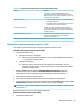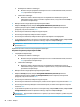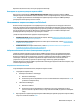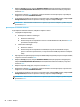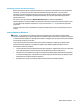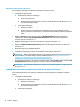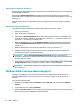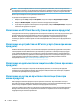User guide
Въвеждане на парола за DriveLock
Твърдият диск трябва да бъде поставен в компютъра (а не в допълнително устройство за скачване или
външно MultiBay устройство).
При подканата DriveLock Password (Парола за DriveLock) въведете потребителската или главната
парола за DriveLock (с помощта на същите клавиши, които сте използвали при задаването), след което
натиснете enter.
След три неуспешни опита за въвеждане на паролата трябва да изключите компютъра и да опитате
отново.
Промяна на парола за DriveLock
За да промените парола за DriveLock в Computer Setup, извършете следните стъпки:
1. Изключете компютъра.
2. Натиснете бутона на захранването.
3. При подканата DriveLock Password (Парола за DriveLock) въведете текущата главна парола или
потребителска парола за DriveLock, която променяте, натиснете enter, след което натиснете или
докоснете f10, за да влезете в Computer Setup.
4. Изберете Security (Защита), изберете Hard Drive Utilities (Помощни програми на твърдия диск),
изберете DriveLock/Automatic DriveLock (DriveLock/Автоматична DriveLock защита), след което
натиснете enter.
5. Изберете твърдия диск, който искате да управлявате, след което натиснете enter.
6. Направете избор за паролата за DriveLock, която искате да промените, след което изпълнете
инструкциите на екрана, за да въведете пароли.
ЗАБЕЛЕЖКА: Опцията Change DriveLock Master Password (Промяна на главна парола за
DriveLock) се вижда само ако главната парола за DriveLock е била предоставена при подканата за
DriveLock парола в стъпка 3.
7. За да запишете промените и да излезете от Computer Setup, изберете Main (Главни), изберете Save
Changes and Exit (Записване на промените и изход), след което изберете Yes (Да).
ЗАБЕЛЕЖКА: Ако използвате клавишите със стрелки, за да осветите избора си, трябва след това
да натиснете enter.
Windows Hello (само при някои продукти)
За продукти, оборудвани с четец на пръстови отпечатъци или инфрачервена камера, можете да
използвате Windows Hello, за да влезете в системата, като плъзнете пръста си или погледнете в
камерата.
За да настроите Windows Hello:
1. Изберете бутона Старт, изберете Настройки, изберете Акаунти, след което изберете Опции за
влизане.
2. За да добавите парола, изберете Добавяне.
3. Изберете Начални стъпки, след което изпълнете инструкциите на екрана, за да регистрирате своя
пръстов отпечатък или лицев ИД и да настроите PIN код.
56 Глава 7 Защита